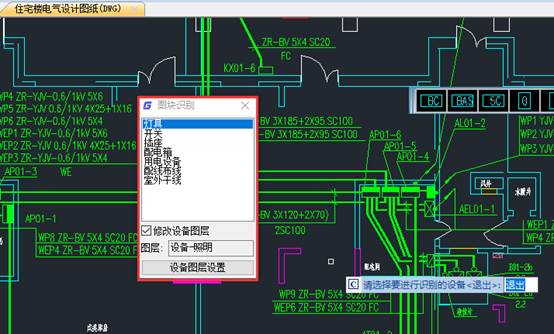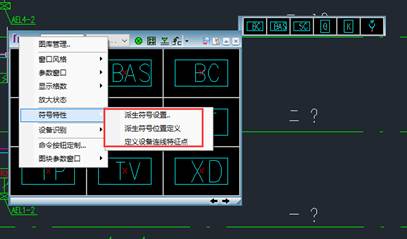CAD电气符号大全:派生符号位置定义及用户图块识别
2021-01-05
7997
在进行电气CAD制图的过程中,或多或少会用到CAD电气符号大全,那么你知道浩辰CAD电气软件中如何定义派生符号位置吗?知道如何识别用户图块吗?不知道也没关系,接下来的CAD教程就让小编来给大家介绍一下国产CAD制图软件——浩辰CAD电气软件中CAD电气符号大全之派生符号位置定义及用户图块识别的相关操作技巧吧!CAD电气符号大全:派生符号位置定义首先打开浩辰CAD电气软件,然后找到并依次点击【强电平面】->【设备布置】->【左上角右击】->【符号特性】->【派生符号位置定义】点开之后命令行上会有提示:可以首先调出一个正常图块,然后点取图面上本图块,再点取数字显示的位置,设置字高即可。该设置操作对在本图中已绘出的派生符号不起作用。CAD电气符号大全:用户图块识别首先打开浩辰CAD电气软件,然后找到并依次点击【强电平面】->【设备布置】->【左上角右击】->【设备识别】->【用户图块识别】点开后会得到如下一个弹框:可以识别其它软件或专业布置的设备图块,识别的图块不需要入库操作就可以进行赋值和统计。上述CAD教程就是小编给大家分享的国产CAD制图软件——浩辰CAD电气软件中CAD电气符号大全之派生符号位置定义及用户图块识别的相关操作技巧,感兴趣的小伙伴可以访问浩辰CAD官网教程专区了解更多相关电气CAD教程哦~
CAD电气符号大全:CAD软件中如何设置派生符号?
2020-12-25
6172
在使用正版CAD软件绘制电气图纸的过程中,有些时候会用到派生符号,那么除了使用之外你知道如何设置派生符号吗?为了让大家对CAD电气符号大全有更深入的了解,接下来CAD制图初学入门教程就让小编来给大家介绍一下正版CAD软件——浩辰CAD电气软件中CAD电气符号大全之设置派生符号的相关操作技巧吧!CAD电气符号大全:派生符号设置首先打开浩辰CAD电气软件,然后找到并依次点击【强电平面】->【设备布置】->【左上角右击】->【符号特性】->【派生符号设置】。如下图所示:点击之后即可打开【派生符号设置】对话框。如下图所示:可以根据需要设置派生符号的显示,调用以示区别;选择“打开派生符号层”出图时显示派生数字,选择“关闭派生符号层”出图时不显示派生数字。以上CAD制图初学入门教程就是小编给大家整理的正版CAD软件——浩辰CAD电气软件中CAD电气符号大全之设置派生符号的相关操作技巧,更多相关CAD教程可访问浩辰CAD官网教程专区查看。有需要CAD下载的小伙伴可以到浩辰CAD官网下载专区免费安装试用正版浩辰CAD电气软件哦~
CAD电气符号大全之CAD软件中如何设置符号库?
2020-12-25
9813
在使用国产CAD软件绘制电气CAD图纸的过程中,经常会用到电气符号库。那么如何设置浩辰CAD电气软件中的符号库呢?下面就和小编一起来看看国产CAD软件——浩辰CAD电气软件中CAD电气符号大全之设置符号库的相关操作技巧吧!CAD电气符号大全:符号库设置 首先打开浩辰CAD电气软件,然后找到并依次点击【强电平面】->【设备布置】->【左上角右击】->【符号库存设置】。如下图所示: 【图库管理】点击该项,进入图库管理界面。【窗口风格】可以切换窗口风格,有两种选项:精简和标准。【参数窗口】默认是关闭状态,选择打开状态时,用户可以在插入图块的时候同时进行赋值,赋过值的设备自动变成暗蓝色(可设定),以区分没有赋值的设备。【显示格数】选择显示图块的格数,格数越少,一次显示的图块数量越少。 【放大状态】选择此项,鼠标左键点击图块时,自动放大该图块,方便查看图块细节。 【图块参数窗口】选择“显示”,布置设备时弹出“图块插入参数”;选择“隐藏”,则不布置设备时, 不显示“图块插入参数”对话框。 以上就是小编给大家分享的国产CAD软件——浩辰CAD电气软件中CAD电气符号大全之设置符号库的相关操作技巧,各位小伙伴在学习电气CAD制图的时候如果遇到此类问题可以参考本篇CAD教程来解决哦~